PhotoShop实现的去除人物鱼尾纹和眼中血丝实例教程
今天PSD素材网(www.PSD.cn)小编为大家带来另外一篇PS实例教程,主要教大家PS去除人物鱼尾纹和眼中血丝的方法,下面是详细的方法步骤。
一、首先打开需要修改的图片,如下图所示。

二、然后选择“修复画笔工具”,如下图所示。
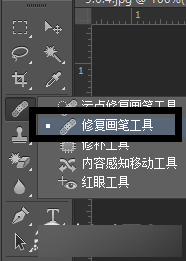
三、在工具栏中选择一个柔角笔尖,在“模式”下拉列表中选择“替换”,将源设置为“取样”,如下图所示。

四、接下来将光标放在眼角附近没有皱纹的皮肤上,按住alt键然后单击鼠标左键进行取样,放开alt键,在眼角的皱纹处单击并拖动进行修复,如下图所示。


五、继续按住alt键在眼角周围没有皱纹的皮肤上单击取样然后修复鱼尾纹,在修复的过程中适当调整工具的大小,如下图所示。
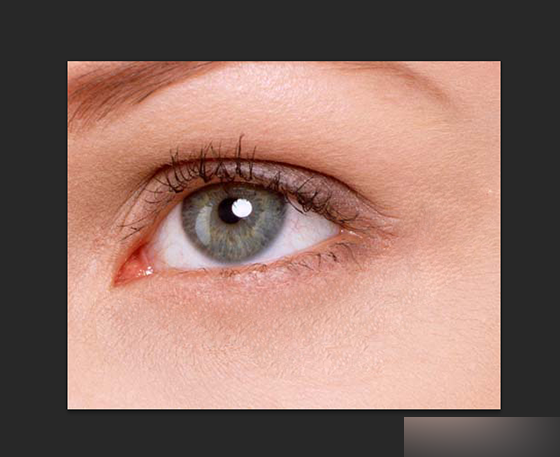
六、最后采用同样的方法在眼白上取样,修复眼中的血丝,如下图,是最终的图
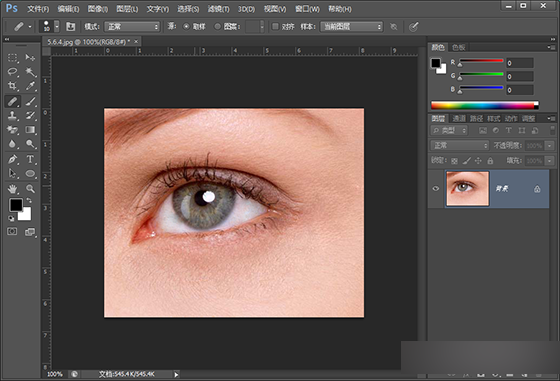
当然,最最后,别忘记保存操作哦。
-

Photoshop为景区美女更换衣服颜色增加昏暗的高对比晨曦色
2022-09-05 9
-

Photoshop为狗狗图片调制出柔美的暖色逆光效果
2022-09-05 7
-

Photoshop为街道边的美女加上暗调青黄色
2022-09-05 6
-

Photoshop用ram给美女照片调出干净通透的肤色
2022-09-05 8
-

Photoshop为铁轨春季人物图片打造清爽的韩系蓝绿色
2022-09-05 8
-

Photoshop调出清新效果干净通透的人物肤色教程
2022-09-05 6
-

Photoshop给外景美女人像调出逆光清新色调
2022-09-05 5
-

Photoshop为躺在草地人物图片打造唯美梦幻的暗褐色
2022-09-05 7
-

Photoshop将水边的美女增加暗调红褐色
2022-09-05 5
-

photoshop去掉照片上人物的雀斑等瑕疵
2022-09-05 6
-

Photoshop为荒草中的人物调出逆光暗调青红色
2022-09-05 7
-

Photoshop将树林婚片调制出唯美的青蓝色效果
2022-09-05 8
-

Photoshop调制出淡黄色的秋季铁轨小清新美女图片
2022-09-05 8
-

Photoshop打造梦幻甜美的青蓝色春季美女图片教程
2022-09-05 7
-

Photoshop将帅哥头像转为可爱的Q版大头像
2022-09-05 5
-

Photoshop将草地上的美女图片增加唯美的春季粉绿色
2022-09-05 6
-

Photoshop为建筑美女图片打造古典Lomo风格
2022-09-05 8
-

Photoshop为铁轨边的美女加上暗调中性红褐色
2022-09-05 6
-

使用photoshop制作红月亮教程
2022-09-05 13
-

Photoshop将夏季图片转为古典淡蓝色冬季图片
2022-09-05 10
-

Photoshop cs5鼠绘逼真可口的红苹果
2022-09-05 4